Fungerer Google Nest med HomeKit? Hvordan koble til

Innholdsfortegnelse
Jeg har prøvd å sette sammen det ultimate HomeKit Smart Home i lang tid nå, og for det formål bestemte jeg meg for å kjøpe noen få Google Nest-enheter. De er bemerkelsesverdige og anerkjente, så jeg ga dem en sjanse.
Dessverre viste det seg at de ikke støttet HomeKit-integrasjon, men jeg ville virkelig ha Nest Learning AI, Nest Protect, Nest Hei ringeklokke, og Nest Indoor Camera for å komplementere tilpasnings- og automatiseringsmulighetene til HomeKit.
Og så jeg bestemte meg for å hoppe på nettet for å finne ut hvordan jeg kobler Nest til HomeKit.
Det tok meg en et par timer med research, men jeg klarte å finne en løsning som passet mine behov og sette sammen denne omfattende artikkelen som beskriver oppsettprosessen.
Nest fungerer med HomeKit ved å bruke en hjemmebro-hub eller enhet. Nest-produkter kan imidlertid ikke integreres direkte med Apple HomeKit.
Hvordan integrere Nest med HomeKit

Selv om Nest ikke tilbyr innebygd integrasjon med HomeKit, kan du sette det opp med Homebridge, en plattform som i hovedsak emulerer iOS API å fungere som en bro mellom HomeKit og nesten alle andre produkter på markedet.
Vi kan bruke Homebridge for å få Nest-enhetene våre til å vises i Home-appen på Apple-enheten vi har angitt som vår hjemmehub .
Det er to måter å integrere Nest-enheter med HomeKit ved hjelp av Homebridge:
- Konfigurer Homebridge på en datamaskinå bygge et smarthjem på lang sikt.
Når det kommer til Google Nest, men selv om inngangsbarrieren er lav, er Google selv veldig ustadige og stenger deres pågående prosjekter med vilje.
Ta tilfellet med «Works with Nest»-programmet, som ganske snart ble erstattet med «Works with Google Assistant»-programmet, noe som gjorde tusenvis av smarthustilbehør inkompatible da det nye formatet kom ut.
Se også: Ringeklokkeforsinkelse: Slik fikser du på få minutterMan må være på tærne i denne forbindelse når det gjelder å bygge et smarthjem utelukkende på Nest-plattformen.
Fungerer Google Nest med iPhone?

Nest-appen er tilgjengelig for alle iOS-enheter, som iPhone og iPad. Nylig lanserte Nest også en versjon av Nest-appen for Apple TV (4. generasjon eller nyere med tvOS 10.0).
Nest-appen lar deg sjekke inn på live-opptakene fra kameraene, samt spole tilbake for å se hva som skjedde før.
Du kan også deaktivere røykvarsleren ved falske alarmer, for når du brenner noe på kjøkkenet.
Fungerer Dropcam med HomeKit?
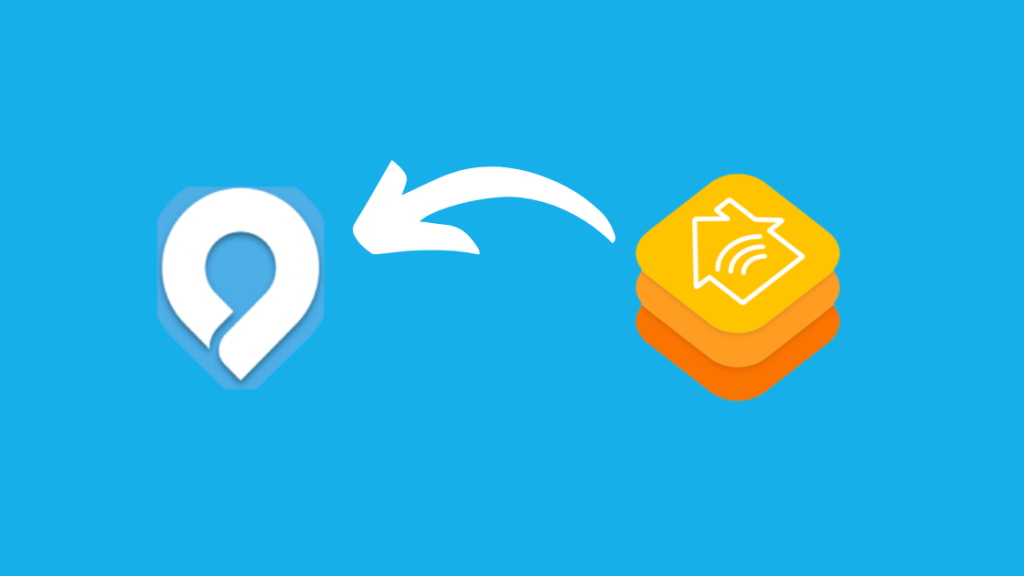
Dropcam ble kjøpt opp av Nest i 2014 før HomeKit ble utgitt. Nest tilbakekalte også noen få Dropcam-enheter, og erstattet dem med mer moderne versjoner.
Foreløpig er ikke Dropcam kompatibel med HomeKit, og det er usannsynlig at støtte for det noen gang vil komme i form av plugins fra tredjepartsutviklere som de på Homebridge eller HOOBS,på grunn av hvor få eksisterende Dropcam-enheter som finnes der ute.
Det er heller ikke egentlig mulig å kjøpe nye lenger, siden selskapet ble absorbert og deres eksisterende brukere ble overført til Nest.
Feilsøking av Starling Home Hub-oppsett for Nest-HomeKit-integrasjon
Enhet ikke sertifisert
Et problem som kan oppstå under installasjonsprosessen er et varsel som lyder "dette tilbehøret er ikke sertifisert av HomeKit". Både Nest Secure og Starling hub er ikke sertifisert av HomeKit.
Du kan imidlertid trygt ignorere varselet mens du legger til Starling Home Hub til HomeKit ved å klikke på « legg til allikevel » for å fullføre integreringsprosessen problemfritt.
Du trenger ikke å bekymre deg for selve feilen, siden Starling gir støtte til Nest for HomeKit, noe det ikke gjør naturlig, så naturlig nok ville det ikke bli sertifisert av HomeKit.
Kamera reagerer ikke
Når du møter et problem der du kan se øyeblikksbilder fra Nest Hello, men ikke får direktesendingen til å fungere, er det mest sannsynlig et tilkoblingsproblem mellom Apple-enhet og Starling Home Hub.
Så sjekk ruterinnstillingene for å se om en brannmur blokkerer huben, eller sjekk VPN-innstillingene i tilfelle du bruker en.
Kan' t Finn enhet
Hvis du under installasjonsprosessen får en melding som sier "finner ikke enheten min", må du bare sørge for at din iPhone ellerMac er koblet til ruteren på riktig måte. I tilfelle du bruker en VPN eller hvis du er på LTE, prøv å koble til ved hjelp av WiFi.
iOS-kompatibilitet
Starling Home Hub fungerer er kompatibel med alle Apple-enheter som er lansert de siste 5 årene. Den fungerer med alle iOS-versjoner, inkludert iOS14.
Konklusjon
Starling Home Hub gjør det enklere og mest uanstrengt å integrere Nest Secure med HomeKit.
Nå kan jeg kontroller alle Nest-enhetene mine for den saks skyld fra hvor som helst i verden fra min iPhone.
Men hovedattraksjonen må være å automatisere alle Nest-enhetene mine for å fungere synkronisert med hverandre, fra å få Nest-kameraet og Nest Trygg å jobbe sammen, la Nest-termostaten min endre temperaturen etter været, bare for å nevne noen.
Du kan også glede deg over å lese
- Google Home [Mini ] Kobler ikke til Wi-Fi: Slik løser du
- Heng på mens jeg blir koblet til Wi-Fi [Google Home]: Slik løser du
- HomeKit VS SmartThings: Best Smart Home Ecosystem [2021]
- Beste HomeKit-sikkerhetskameraer for å beskytte ditt smarte hjem
- Fungerer SimpliSafe med HomeKit? Hvordan koble til
Ofte stilte spørsmål
Er Nest kompatibel med Siri?
Ved å integrere Nest til HomeKit med Starling Home Hub kan du kontrollere Nest-enhetene dine fra Nest Thermostat, til Nest Protect og Nest Indoor Camerabruke Siri ved å bruke talekommandoer som «Hei Siri, still termostaten til avkjøling.»
Hvordan legge til Nest i en HomeKit Scene?
Du kan legge til Nest-enheter i HomeKit Scene ved å opprette en tilpasset en på Home-appen ved å trykke på «Legg til»
 og velge «Legg til scene». Du kan velge ett av forslagene eller lage et tilpasset ved å gi det et unikt navn.
og velge «Legg til scene». Du kan velge ett av forslagene eller lage et tilpasset ved å gi det et unikt navn. Trykk på «Legg til tilbehør» og velg Nest-enhetene du vil legge til, og trykk deretter på «Ferdig».
at du kan kjøre 24/7. - Kjøp en Homebridge-hub og la den gjøre jobben for deg.
Jeg valgte å ikke sette opp Homebridge på datamaskinen min fordi jeg gjorde det Jeg vil ikke ha den oppe og kjører 24/7.
I tillegg krever å konfigurere Homebridge å følge mange svært tekniske instruksjoner.
Dette er ikke lett for mange mennesker, inkludert meg selv, så jeg valgte det andre alternativet.
Jeg gikk og skaffet meg en frittstående Homebridge-hub. Dette var fordi jeg trengte en sett og glem-løsning som ikke trengte vedlikehold eller fikling lenger ned i linjen.
Det var også utrolig enkelt å sette opp uten behov for teknisk kunnskap.
Alt jeg trengte å gjøre var å koble huben til ruteren og logge på, og det gikk jevnt derfra.
Bruke en Homebridge Hub for Nest-HomeKit-integrasjon
Homebridge er en server som fungerer som en HomeKit-aktivert bro, for å koble ikke-HomeKit-aktiverte produkter til HomeKit.
En smart Homebridge-hub kan være en av de beste løsningene for hjemmeautomatisering. Den kan holde tritt med alle enhetene dine fra ett grensesnitt.
Etter å ha undersøkt massevis av Homebridge-huber, gikk jeg for Starling Home Hub.
Denne huben gjør det enkelt å koble Nest-produkter med HomeKit . Alt du trenger å gjøre er å koble huben til nettverket ditt og logge på.
Bom! alle Nest-produktene dine vises i Home-appen.
Starling Home Hub for å koble Nest-produktene tilHomeKit
[wpws id=11]
Starling Home Hub er en kompakt enhet utviklet for å hjelpe brukere med å koble Google Nest-enhetene sine til HomeKit.
Brukere kan ganske enkelt koble til Starling Home Hub til en ekstra Ethernet-port på ruteren eller nettverkssvitsjen og plugg hubens adapter inn i en veggkontakt i nærheten.
Hvorfor bruke Starling Home Hub for å integrere Nest med HomeKit?

Jeg har hatt en flott tid med å bruke Starling Home Hub for å integrere Nest-enhetene mine med HomeKit.
Jeg har sett pris på alle fordelene med Hub som Starling-teamet inkorporerte i utformingen av enheten.
Noen av dem inkluderer:
Personvern
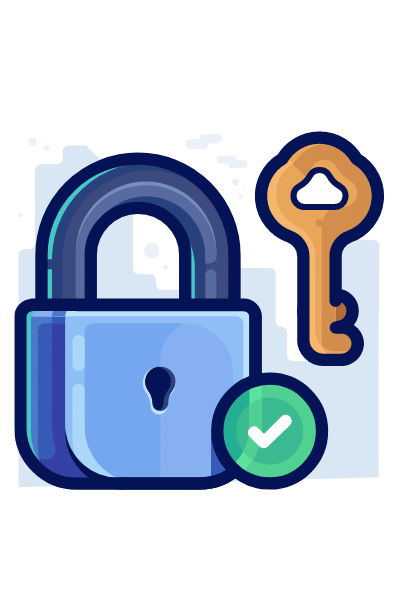
Hvis du er like paranoid som meg når det gjelder personvern og sikkerhet, er Starling Home Hub mest sannsynlig det beste valget for deg . De bruker ikke en skytjeneste, og de høster ingen brukerdata.
Dette betyr at passordene og nettleserloggen din er trygg og sikker. Den kobles til nettverket ditt bare for å integrere Nest-produktene dine og for å laste ned fastvareoppdateringer fra tid til annen.
Det er også trøstende å vite at Starling Hub bruker IoT-enhetssikkerhet i bedriftsklasse og er fullstendig beskyttet mot CVE-er (Vanlige sårbarheter og eksponeringer).
Omfattende kompatibilitet
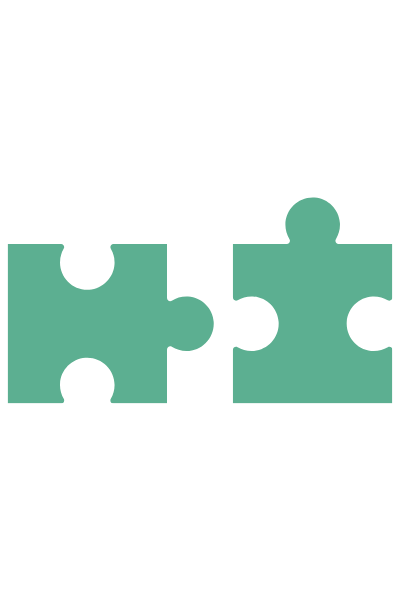
Den er kompatibel med alle moderne Internett-rutere for hjemmet, inkludert mesh-rutere.
Den er kompatibel med alle modeller av Nest Thermostat, Temperatursensor, Protect,Cam Indoor/Outdoor/IQ, Nest Hello, Nest × Yale Lock og Nest Secure.
Den støtter også Dropcam og det innebygde kameraet til Google Nest Hub Max. I tillegg er den kompatibel med Mac, iPhone, iPad eller Apple Watch som ble utgitt i løpet av de siste 5 årene.
En rekke funksjoner
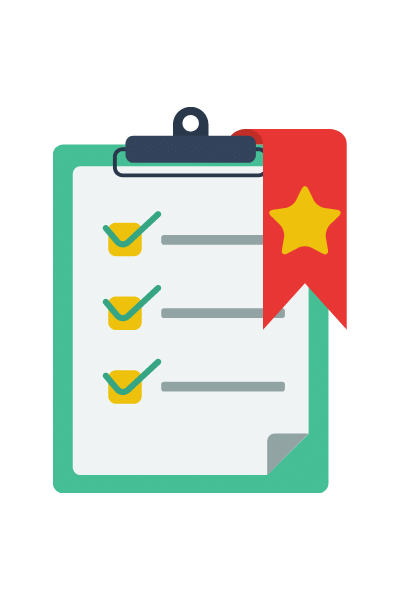
Det hjelper ikke bare i administrasjonen av Nest-enhetene dine, men viser også svært nyttige funksjoner som bevegelses-, temperatur- og hjemmesensorer som kan brukes til HomeKit-automatiseringstjenester.
Nedenfor er noen eksempler:
- Slår på lys når det utløses av enhver bevegelse eller når røyk oppdages i hjemmet. Dette gjøres ved hjelp av Nest Protect.
- Ulike farger på lys for å indikere type pakke levert/mottatt med Nest Hello.
- På/av-alternativ i kamerasensoren for å slå på bestemte kameraer når du forlater hjemmet.
- Bruk «Siri» for å slå på og av Google Nest-tjenestene.
- Lås opp «August-lås» ved hjelp av direkte kamerafeed ved hjelp av romkontrollfunksjonen. Du kan også bruke denne til å kontrollere lys og sikkerhetssystemer. Dette kan være svært nyttig, spesielt for funksjonshemmede.
Eksklusive fordeler

De har også toveis lyd, ekstra sikkerhetstjenester, og snarveier til mange av funksjonene.
For eksempel aktiverer Hello Doorbell Press et lys når noen kommer til dørstokken din kl.natt.
Ansiktsgjenkjenningsfunksjoner lagt til for noen av Nest-appene som Nest Cam IQ, Nest Hello, Google Nest Hub Max og Nest Aware for å støtte HomeKit.
Den støtter nå Nest Thermostats luftfukter /avfukterkontrollsensor når den er koblet til et kompatibelt varmesystem.
Den fungerer med både Google-kontoer og Google Nest, og støtter også tofaktorautentisering.
Den er nesten tilgjengelig i alle en del av verden og er kompatibel med alle lands strømkrav.
Hvordan konfigurerer Starling Home Hub for å integrere Nest og HomeKit?
Å konfigurere Starling Home Hub er enkelt og kan gjøres om et par minutter:
- Koble den medfølgende Ethernet-kabelen til en ekstra port på baksiden av Internett-ruteren eller svitsjen.
- Koble den medfølgende strømadapteren mellom Hub og strømforsyning .
- Åpne //setup.starlinghome.io/ ved hjelp av en hvilken som helst datamaskinenhet på hjemmenettverket, og følg instruksjonene på skjermen for å koble til Nest-kontoen din og med Apple Home.
Etter at du har fullført trinnene, vil alle Nest-enhetene dine vises i iOS Home-appen og alle andre HomeKit-aktiverte apper.
En hurtigstartveiledning følger med i esken. Du kan også laste ned hurtigstartguiden.
Hva kan du gjøre med Nest-HomeKit-integrasjon ved å bruke Starling Home Hub?
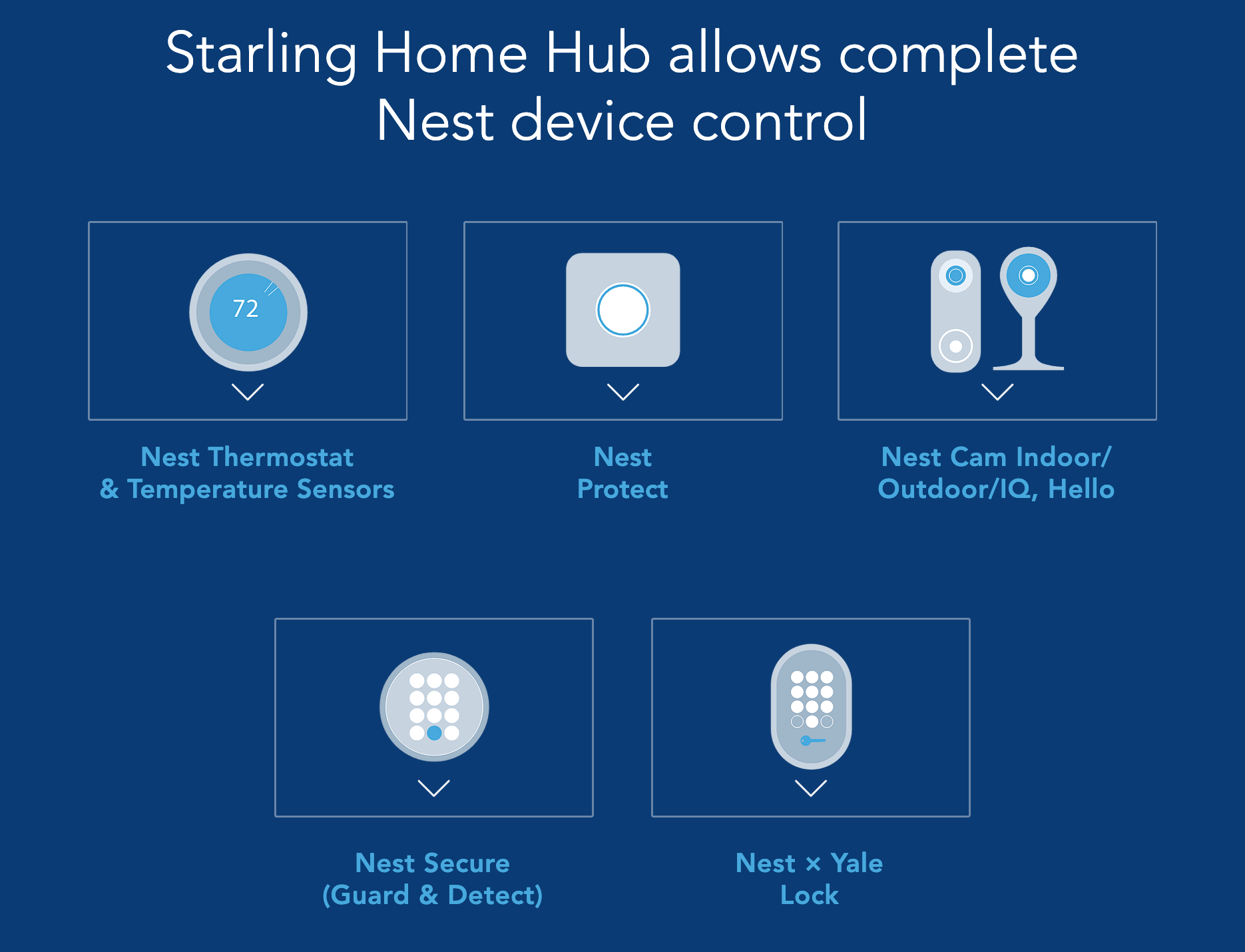
Etter å ha fullført Nest-HomeKit-integrasjonen ved hjelp av Homebridge-huben, du kankontroller alle Nest-enhetene dine ved å gå til Home-appen på Apple-enheten din.
La oss se på hvordan Google Nest Secure fungerer med HomeKit-integrasjon.
Nest Thermostat med HomeKit

Med Starling Home Hub kan du integrere Nest Thermostat med HomeKit, og overvåke og kontrollere hjemmets oppvarming, klimaanlegg og/eller luftfukter/avfuktersystem fra hvor som helst i verden.
Den er kompatibel med alle modeller av Nest Learning Thermostat, Nest Thermostat E (USA/Canada) og Nest Thermostat E med Heat Link (UK/EU).
Du kan bruke følgende kommandoer når du prøver å få tilgang til den med Siri på Apple-enheten din:
- Hei Siri, still termostaten til 68 grader.
- Hei Siri, still termostaten til avkjøling.
- Hei Siri, slå på stue termostatviften.
- Hei Siri, sett fuktigheten til 50%.
- Hei Siri, slå på Eco Mode.
- Hei Siri, hva er temperaturen i Frontrom?
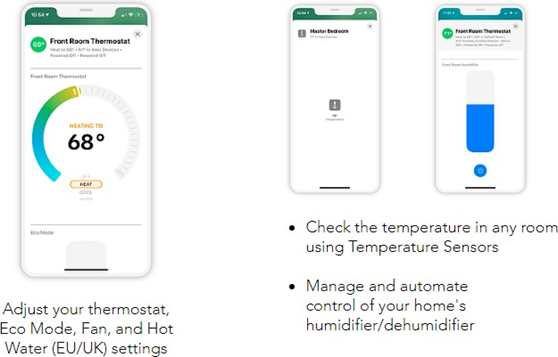
Nest Protect med HomeKit
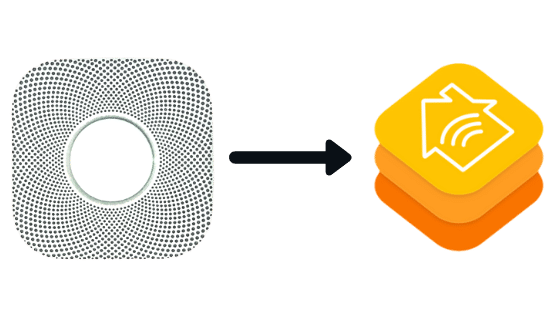
Starling Hub lar deg integrere Nest Protect med HomeKit uten problemer.
Dette oppsettet hjelper deg med å holde familien din trygg med røykvarsler, karbonmonoksidvarsler, bevegelsesvarsler og automatisering.
Bevegelsessensorer er ikke alltid tilgjengelige på de batteridrevne modellene til Nest Protect.
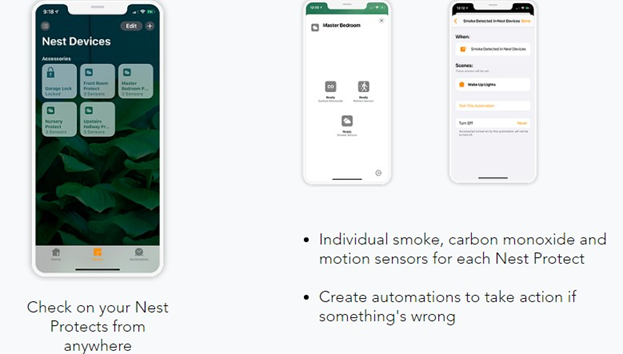
Nest-kamera med HomeKit
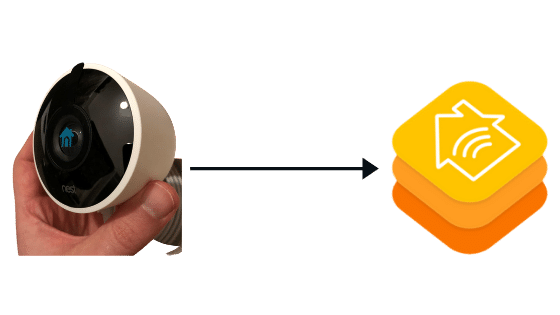
Starling Home Hub er kompatibel med alle tilgjengeligemodell av Nest-kameraet, det originale Dropcam og kameraet i Google Nest Hub Max.
Det hjelper deg å koble Nest-kameraet med HomeKit, og se live video fra alle kameraene dine, med toveis lyd, på hvilken som helst Apple-enhet.
Ved hjelp av automatisering mottar du varsler når den oppdager bevegelse, en person, lyd, pakkelevering eller ringeklokkevarsler, når du slår kameraet på og av og kontrollerer andre enheter.
Du mottar også varsler når du kjører iOS-snarveier eller når kameraet ditt oppdager spesifikke ansikter (krever Nest Aware).
Du kan bruke følgende kommandoer når du prøver å få tilgang til det med Siri:
- Hei Siri, vis meg stuekameraet
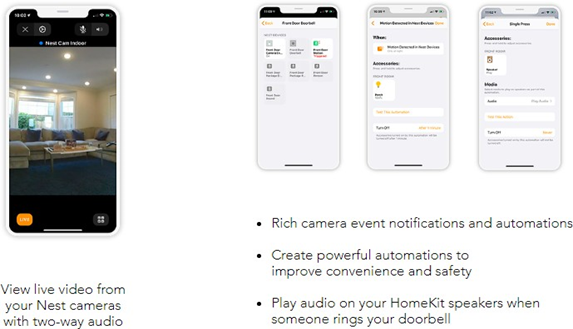
Nest Secure med HomeKit
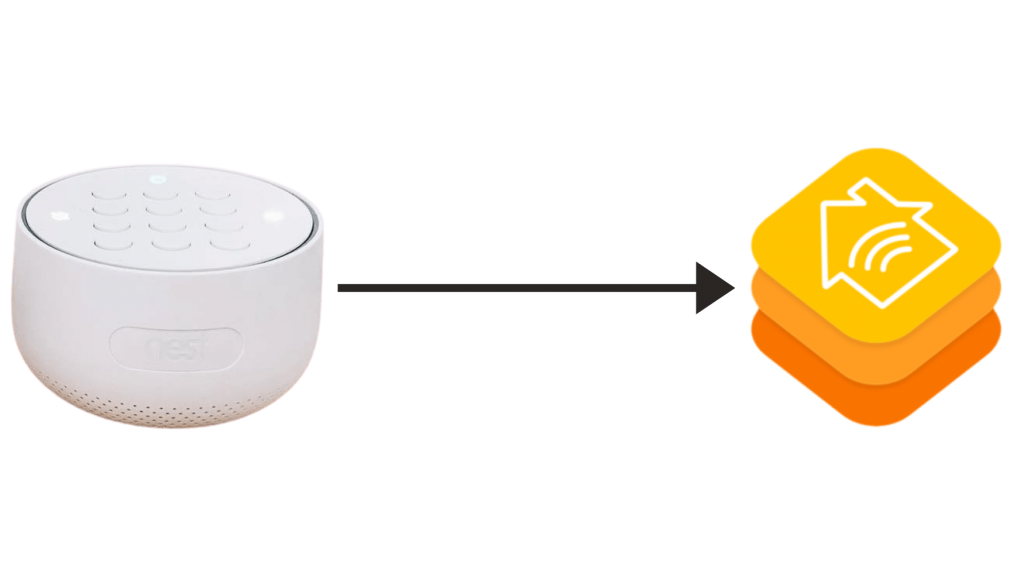
Integrering av Nest Secure med HomeKit hjelper tilkoble og deaktivere Nest-sikkerhetssystemet ditt fra hvor som helst.
Det hjelper deg også med å sjekke åpne vinduer eller dører ved hjelp av Nest Detect med et øyeblikk.
Det skaper automatisering for å legge til bekvemmelighet, for eksempel automatisk frakobling når du kommer hjem mens du holder hjemmet ditt sikkert.
Du kan bruke følgende kommandoer når du prøver å få tilgang til det med Siri:
- Hei Siri, sett Nest Guard til borte ( eller bli, eller av)
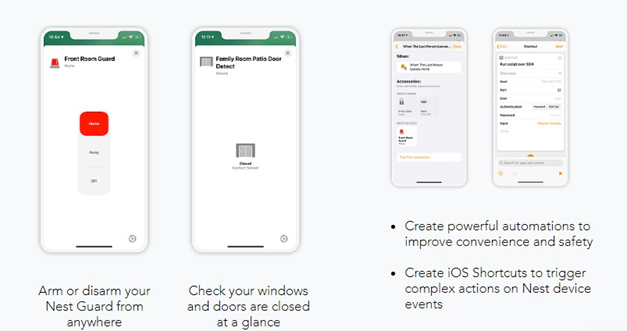
Nest x Yale Lock med HomeKit
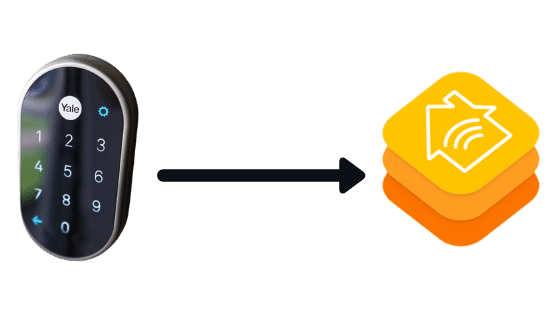
Ved å bruke Starling Hub til å koble opp Nest x Yale Lock med HomeKit hjelper det deg å låse og lås opp Nest × Yale-låsen fra hvor som helst.
Det ogsåskaper automatisering for å legge til bekvemmelighet samtidig som du holder hjemmet ditt sikkert, som å automatisk låse døren når du er den siste personen til å forlate.
Du kan bruke følgende kommandoer når du prøver å få tilgang til den med Siri:
- Hei Siri, lås opp inngangsdøren min
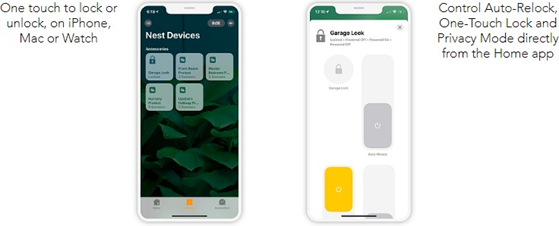
Google Home Mini med HomeKit
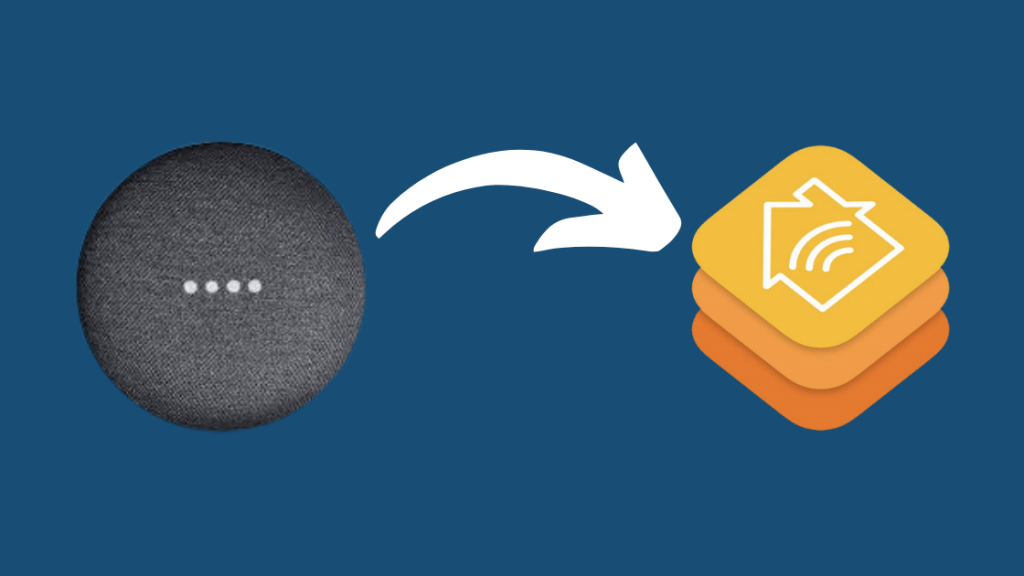
Du kan integrere Google Home Mini med HomeKit ved å bruke Starling Hub og lytt til musikk fra hvilken som helst Apple-enhet på Google Home via AirPlay.
Du kan til og med koble til to Google Home Minier i et stereopar, eller gruppere flere høyttalere for å få lyd i hele rommet, og nyt en lignende opplevelse som Multi Room Audio på flere Alexa-enheter.
Du kan til og med kontrollere den med Siri ved å bruke talekommandoer som «Hei Siri, spill The Fox av Ylvis»
Nest vs HomeKit
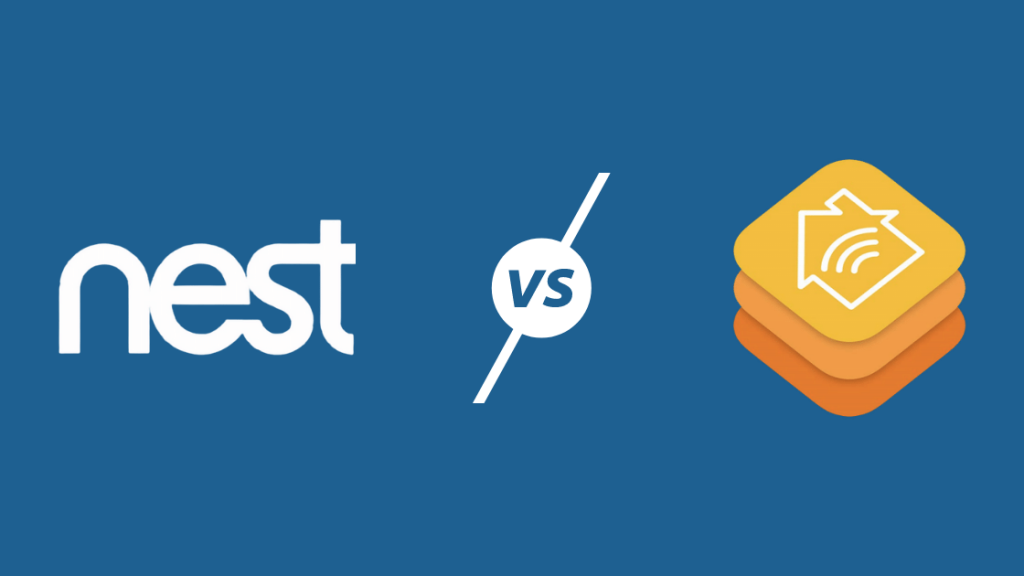
Google Assistant vs Siri
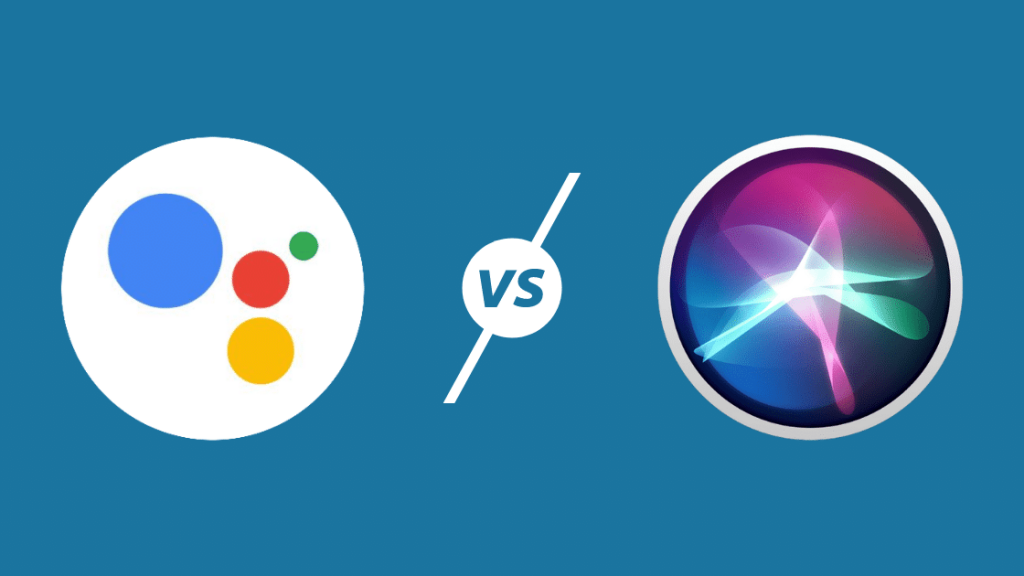
Nest Ecosystem er bundet sammen av Google Assistant, i motsetning til HomeKit.
Mens HomeKit tilbyr stemmekontroll i form av Siri, hypen dreier seg om selve plattformen, som støtter mange smarthustilbehør.
Google Assistant har en objektivt bedre stemmeassistent fra min egen erfaring.
Den gjenkjenner menneskelig tale bedre, den tilbyr flere funksjoner enn Siri gjør, og søkefunksjonen er drevet av Google, noe som gir den en fordel i forhold til konkurrentene.
Siri har imidlertid de morsomste vitsene, og har en faktisk personlighet,i motsetning til Google Assistant.
Se også: Slik kobler du Altice Remote til TV på sekunderAktivering av Siri er også raskere og enklere enn å aktivere Google Assistant. Automatiseringen er også mye smidigere å sette opp og bruke med Siri.
De fleste enheter du setter opp med HomeKit fungerer automatisk med Siri, mens det samme kanskje ikke er tilfelle for Google Assistant.
Google Home App vs Apple HomeKit Home App
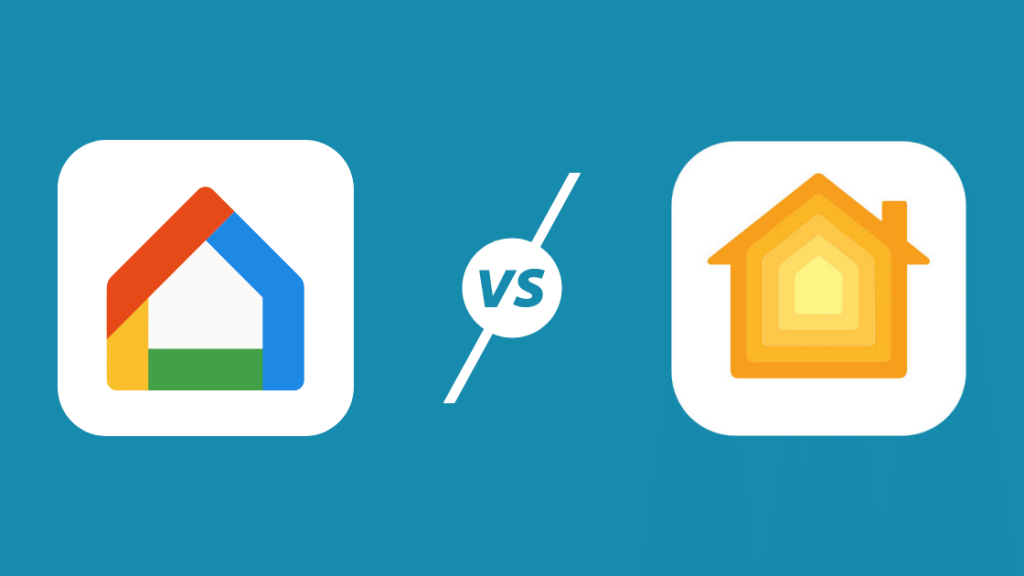
Googles Home App er ikke den enkleste å bruke eller navigere i, mens Apples HomeKit Home App har blitt strømlinjeformet for å sikre at du bruker mindre tid på å sette opp enhetene og automatisering og mer tid til å faktisk bruke nevnte automatiseringsrutiner.
Kompatibilitet med Smart Home-tilbehør
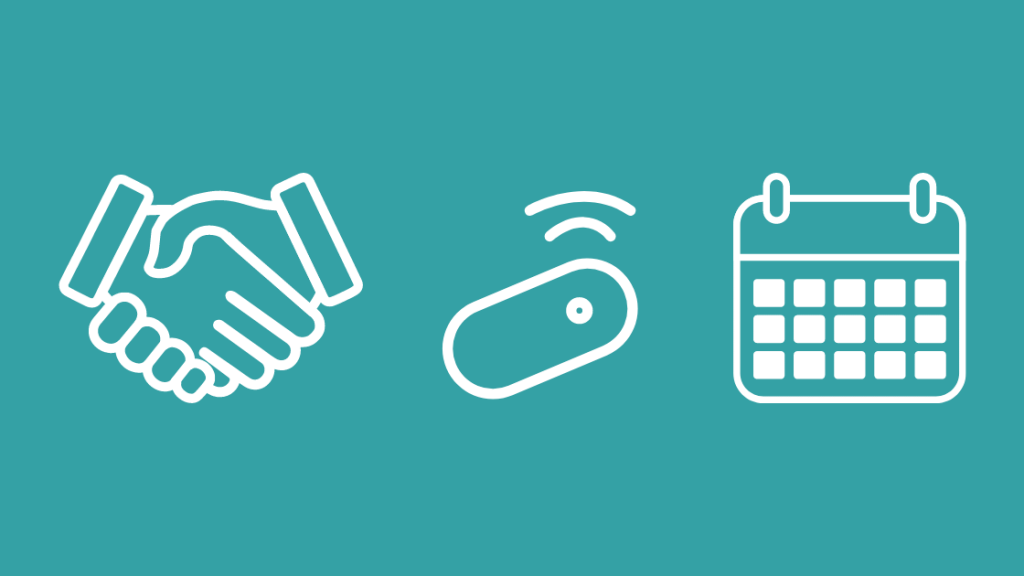
Apple har strenge betingelser og forutsetninger som må oppfylles før et Smart Home-tilbehør anses som kompatibelt med HomeKit.
Ulempen med dette er at det er mindre tilbehør generelt der ute, hvis morselskaper har råd til den obligatoriske mikrobrikken og sertifiseringen som kreves for å få en enhet til å fungere med HomeKit.
Heldigvis blir dette et ikke-problem hvis du får en Homebridge Hub som Starling Home Hub eller HOOBS, som er kompatible med tusenvis på tusenvis av tilbehør og kan integrere dem med HomeKit.
Fordelen er at et smarthjemstilbehør som har blitt ansett som kompatibel med HomeKit vil forbli slik i lang tid.
Dette er en viktig faktor hvis du er i det på lang sikt og prøver

